Staňte sa ninjom príkazového riadka so skratkami funkčných kláves
Rôzne / / February 11, 2022
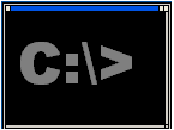
Predtým sme sa zaoberali
10 skvelých trikov príkazového riadka
a
15 úžasných príkazov na spustenie systému Windows
. Poznanie týchto príkazov a trikov vám určite dáva výhodu nad ostatnými, keď potrebujete pracovať s príkazovým riadkom systému Windows (veľa príkazov Spustiť v skutočnosti funguje aj v príkazovom riadku). Okrem toho, ak ovládate príslušné
klávesové skratky
, zistíte, že príkazy môžete vykonávať takmer bez námahy.
Dnes budeme hovoriť o akciách spojených s Funkčné klávesy (F1 až F9), keď ste v okne „cmd“. Používajú sa hlavne na prácu s históriou príkazov. Poďme sa trochu zabaviť!
F1 na zopakovanie predchádzajúcich príkazov
Kedykoľvek stlačíte tento kláves, zopakujú sa znaky predchádzajúceho príkazu jeden po druhom. Povedzme napríklad, že váš predchádzajúci príkaz bol názov Guiding Tech. Jedným stlačením F1 sa zapíše t, dvakrát napíše ti, trikrát napíše sýkorka a tak ďalej.
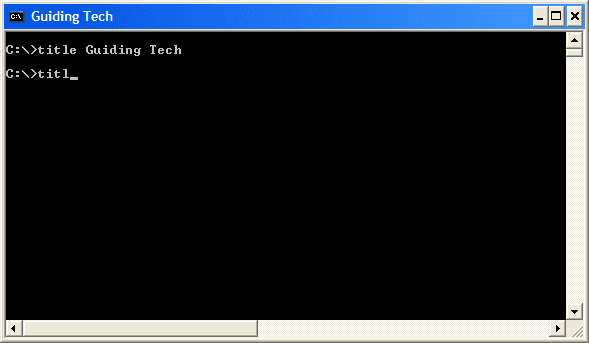
F2 na skopírovanie časti predchádzajúceho príkazu
Kláves F2 možno použiť na skopírovanie časti predchádzajúceho príkazu, od začiatku až po konkrétne písmeno. Napríklad posledný príkaz, ktorý som vykonal, bol
názov Guiding Tech a potom som stlačil F2 a za ním písmeno g. Ako výsledok názov Guidin zaplnilo sa na aktuálnej pozícii kurzora.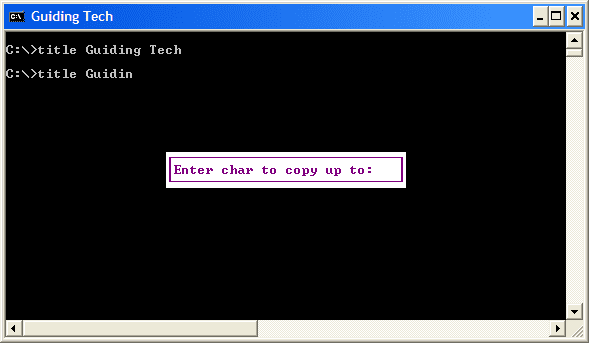
Poznámka: Písmeno, ktoré zadáte, sa interpretuje tak, že sa rozlišujú malé a veľké písmená. A ak sa toto písmeno vyskytuje viackrát, prejaví sa prvý výskyt.
F3 možno použiť ako kláves so šípkou nahor
Je to ekvivalentné stlačeniu klávesu so šípkou nahor (iba raz). Jednoducho vytiahne posledný príkaz, ktorý bol vykonaný.
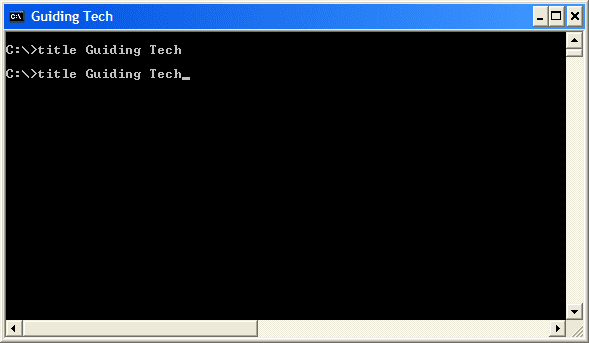
F4 na odstránenie určitých písmen
Chceli ste niekedy odstrániť množinu susediacich písmen z nejakého príkazu, ktorý ste už napísali? Stačí stlačiť F4 a uvidíte, aké ľahké to bude. Na základe polohy kurzora môžete zadať písmeno až po miesto, ktoré chcete vymazať.
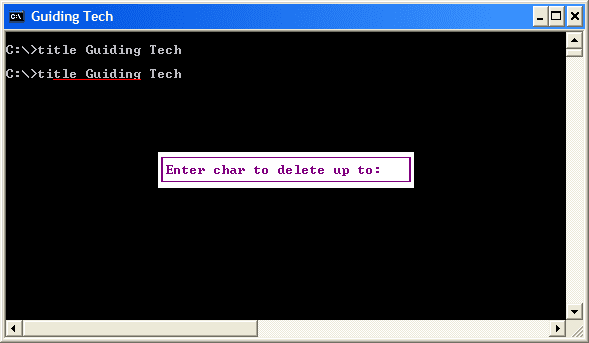
Na obrázku som mal zapnutý kurzor t, Zadal som g a výsledok, ktorý som dostal, bol tig Tech. Považujem to za skutočne užitočné, keď musím vykonávať úlohy, ktoré vyžadujú úpravu príkazu zakaždým, keď ho vykonám, najmä ak je príkaz dlhý.
F5 na získanie posledného príkazu
Zatiaľ čo F3 vytiahne posledný príkaz (napr. iba posledný príkaz bez ohľadu na to, koľkokrát tento kláves stlačíte) F5 možno použiť na posúvanie predchádzajúcich príkazov jeden po druhom. Je to ekvivalentné stlačeniu klávesu so šípkou nahor (zakaždým, keď ho stlačíte, posuniete sa o jeden príkaz nadol v cykle). Bude však pokračovať, kým nedosiahnete prvý príkaz, a nebude cirkulovať späť k poslednému príkazu.

F6, aby ste dali ^Z
Umiestňuje sekvenciu ^Z na palubu. Teraz si naozaj nie som istý, aké príkazy a akcie sú k tomu namapované. Povedzte nám, ak viete.
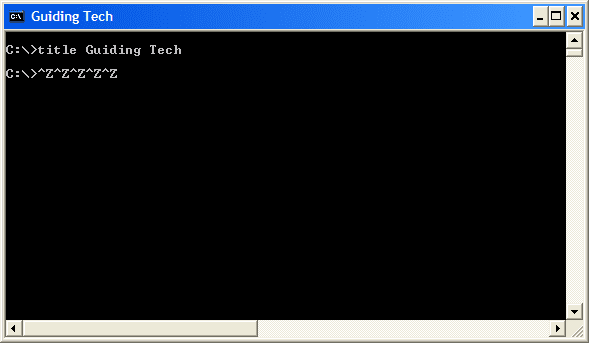
F7 na zobrazenie zoznamu histórie príkazov
Hneď ako stlačíte F7, zobrazí sa zoznam histórie vašich príkazov. Potom môžete položky skenovať pomocou kláves so šípkami nahor/nadol. Keď udriete Zadajte na zvýraznenom, že príkaz sa vykoná. Pamätajte, že to nebude len vytiahnuté, ale aj popravené.
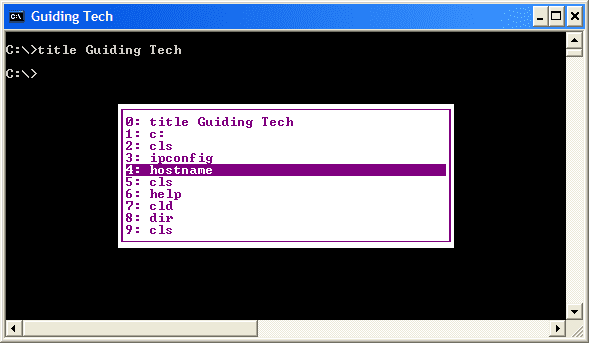
F8 na zobrazenie nekonečného zoznamu histórie vašich príkazov
Podobne ako F5 s tým rozdielom, že cykluje a obieha históriu donekonečna, čo znamená, že posledný príkaz by sa znova objavil po prvom.
F9 na získanie konkrétneho príkazu
Používa sa na vyplnenie aktuálneho riadku konkrétnym číslom príkazu z histórie. Počnúc prvým (príkaz číslo 0) môžete stlačiť F9 a za ním číslo, aby ste tento príkaz zobrazili. Pre odkaz na číslo príkazu môžete použiť F7. A na rozdiel od F7 nevykoná príkaz, kým nestlačíte Zadajte.
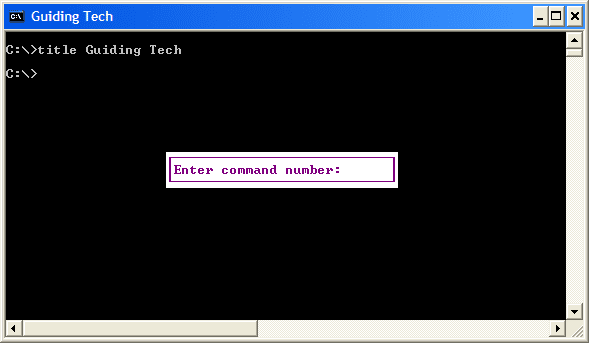
Je to samozrejme lepšie ako stlačiť šípku hore alebo F5/F8 naslepo hľadať príkaz z histórie. Upozorňujeme, že neplatné číslo zobrazí posledný vykonaný príkaz.
Záver
Niektoré z nich možno dosiahnuť použitím samotných kláves so šípkami. A pre zvyšok môžu existovať aj iné kombinácie klávesov. Ak si však dokážete zapamätať tieto kombinácie kláves a príkazov a začnete trénovať, keď ste na cmd, môže byť pre vás oveľa jednoduchšie používať funkčné klávesy namiesto šípok. Povedzte nám, či máte v rukáve ďalšie triky s príkazovým riadkom.
Posledná aktualizácia 3. februára 2022
Vyššie uvedený článok môže obsahovať pridružené odkazy, ktoré pomáhajú podporovať Guiding Tech. Nemá to však vplyv na našu redakčnú integritu. Obsah zostáva nezaujatý a autentický.



